教程介绍
笔记本Windows7怎么关闭小键盘,笔记本电脑不像台式机那种,Windows7关闭小键盘的方法也会不一样,按照下面的操作方法一定可以帮你解决问题。

Windows7怎么关闭小键盘
1、首先在笔记本电脑桌面的“计算机(我的电脑)”上右键鼠标,然后选择打开“属性”;
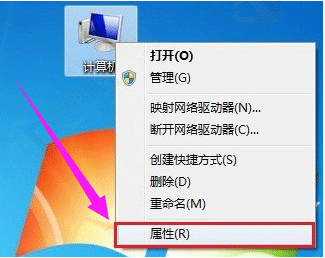
2、打开系统属性后,点击进入上角的【设备管理器】;
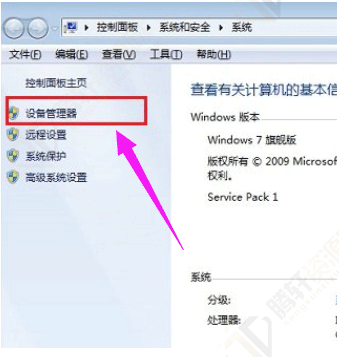
3、打开笔记本设备管理器之后,找到【键盘】,点击展开,然后在【PS/2标准键盘】上右键鼠标,然后选择【更新驱动程序软件】;
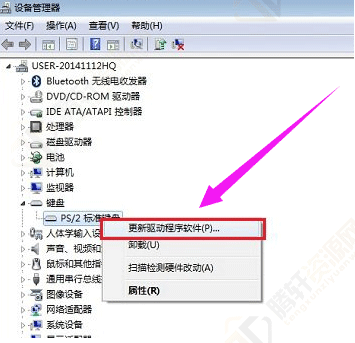
4、在接下来的您如何搜索驱动程序软件界面,点击【浏览计算机一查找驱动程序软件】;

5、进入浏览计算机上的驱动程序文件选择界面,这里依旧点击底部的【从计算机的设备驱动程序列表中选择】;
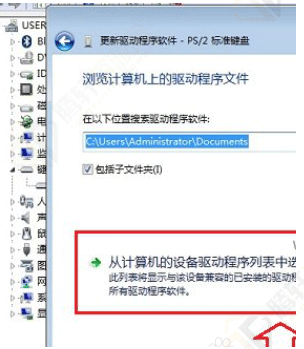
6、要将【显示兼容硬件】前面的勾去掉,然后在厂商里,任意选择一个其他笔记本品牌,比如用的是联想笔记本,在这里我们故意选择“宏碁(Acer)”厂商,然后在右侧的型号里,任意选择一个,完成后点击下面的【下一步】;
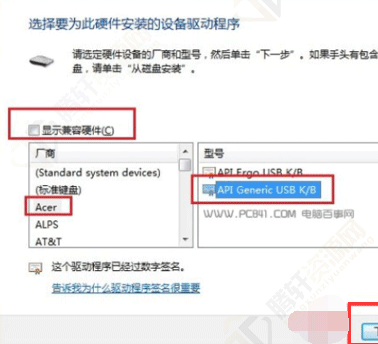
7、最后会弹出一个“不推荐安装这个设备的驱动程序),因为Window无法验证这个驱动程序是否与硬件兼容。”,直接点击底部的【是】。
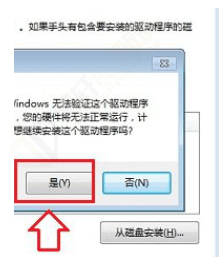
以上本篇文章的全部内容了,感兴趣的小伙伴可以看看,更多精彩内容关注腾轩网www.tengxuanw.com







